Príznaky
Vlastné pripojenia k spojnici zlyhajú z dôvodu zlyhania overovania. Pri výskyte tohto problému sa zobrazí nasledujúce chybové hlásenie:
Upozornenie: <vykonávať> pripojenie nefunguje
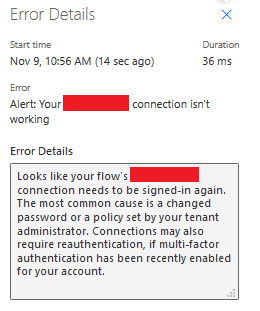
Príčina
Niektoré nesprávne URL adresy sa nastavili počas vytvárania vlastných pripojení.
Riešenie
Skôr než sa pokúsite nakonfigurovať vlastnú spojnicu, všetky akcie by sa mali overiť mimo funkcie Power automatizovať pomocou nástroja, akým je napríklad poštár.
Každý z nasledujúcich krokov by sa mal úspešne dokončiť v nástroji, ako je napríklad poštár, pred konfiguráciou vlastnej spojnice:
-
Zavolanie koncového bodu vyhľadávania tokenu OAUTH.
-
Zavolanie do akcie API pomocou vráteného tokenu.
-
Zavolanie koncového bodu obnovenia tokenu OAUTH po uplynutí platnosti tokenu.
-
Zavolanie na akciu API pomocou nového obnoveného tokenu.
Všimnite si, že iba povolenia na udeľovanie povolení kódu a v mene toku podporujú tokeny obnovenia. (Ďalšie informácie nájdete v téme Tento článok programu Microsoft Graph: blog vývojára.) Implicitné granty a granty na poverenia klientov nepodporujú tokeny obnovenia. Z tohto dôvodu nie je možné použiť tieto granty na overenie vlastných spojníc.
Testovanie generovanie tokenov OAUTH pomocou poštára
Poštár vám umožní jednoducho vykonať testovanie koncového bodu, ktorý je overený službou OAUTH2. Ak chcete vykonať Toto testovanie, musíte mať na koncovom bode uvedené informácie alebo konfigurácie, ktoré ste vykonali:
-
Získajte identifikátor nájomníka služby Microsoft Azure. ID nájomníka sa zobrazí na blade Azure Active Directory (Azure AD) a nachádza sa na karte Vlastnosti .
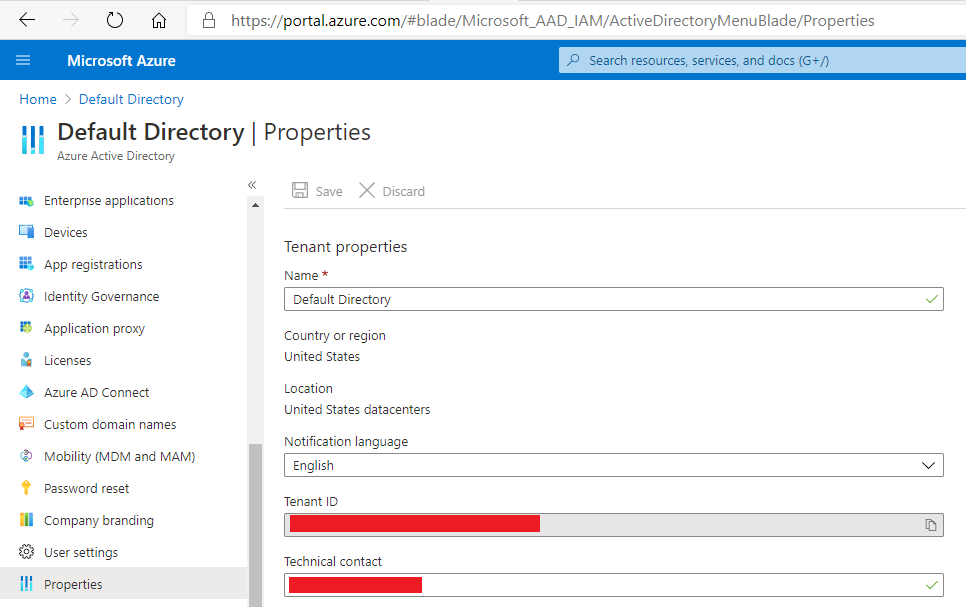
-
Získajte identifikátor aplikácie (klienta). Tento postup je k dispozícii aj v aplikácii Azure AD Blade a nachádza sa na karte registrácia aplikácií .
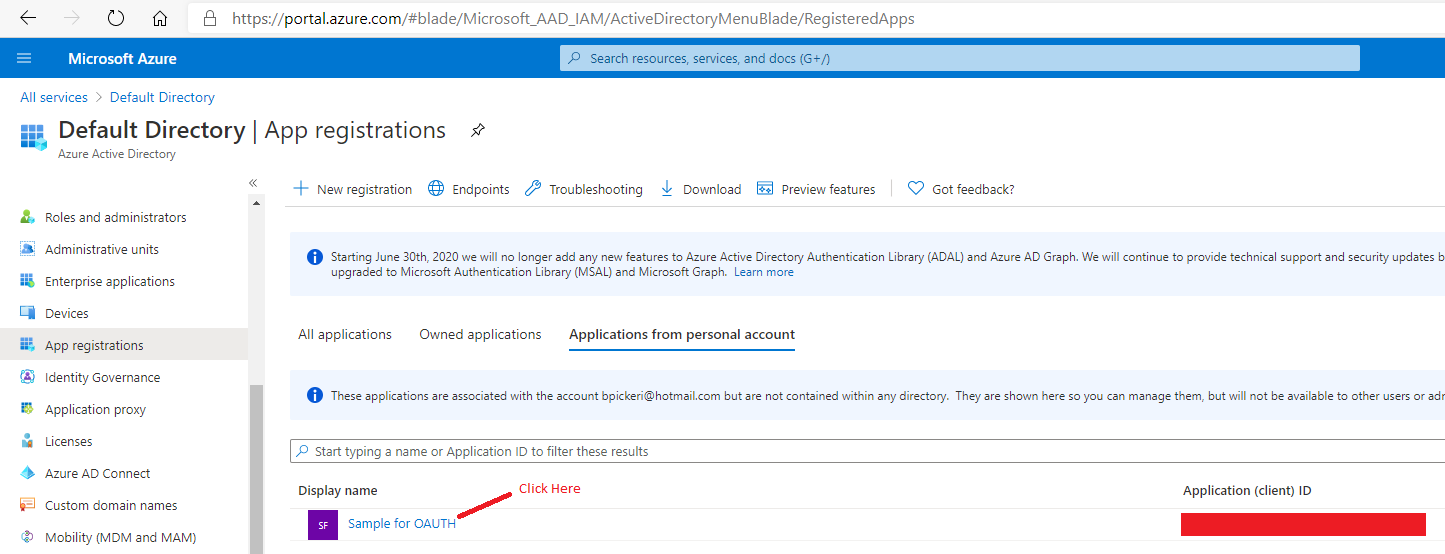
Nasledujúca obrazovka sa zobrazí takto.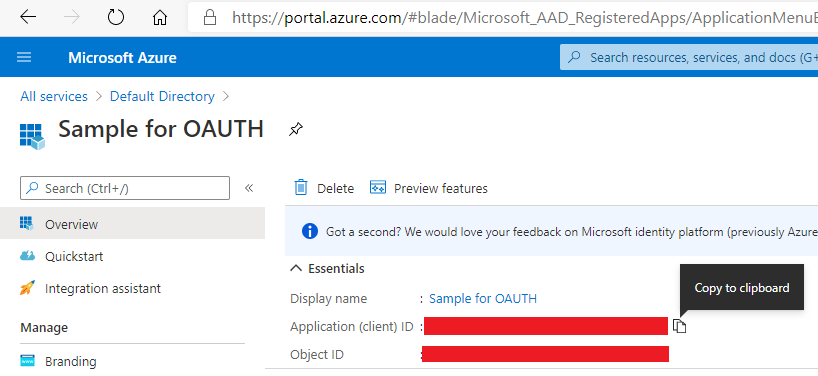
-
Skontrolujte, či je https://oauth.pstmn.io/v1/callback platný identifikátor URI spätnej volania pre aplikáciu.
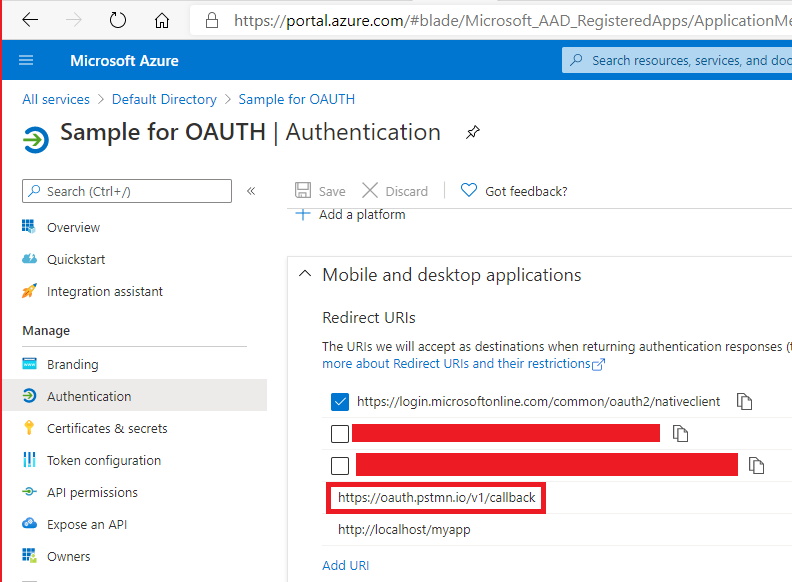
-
Zaznamenajte rozsahy, v ktorých sa musí vaša žiadosť overiť.
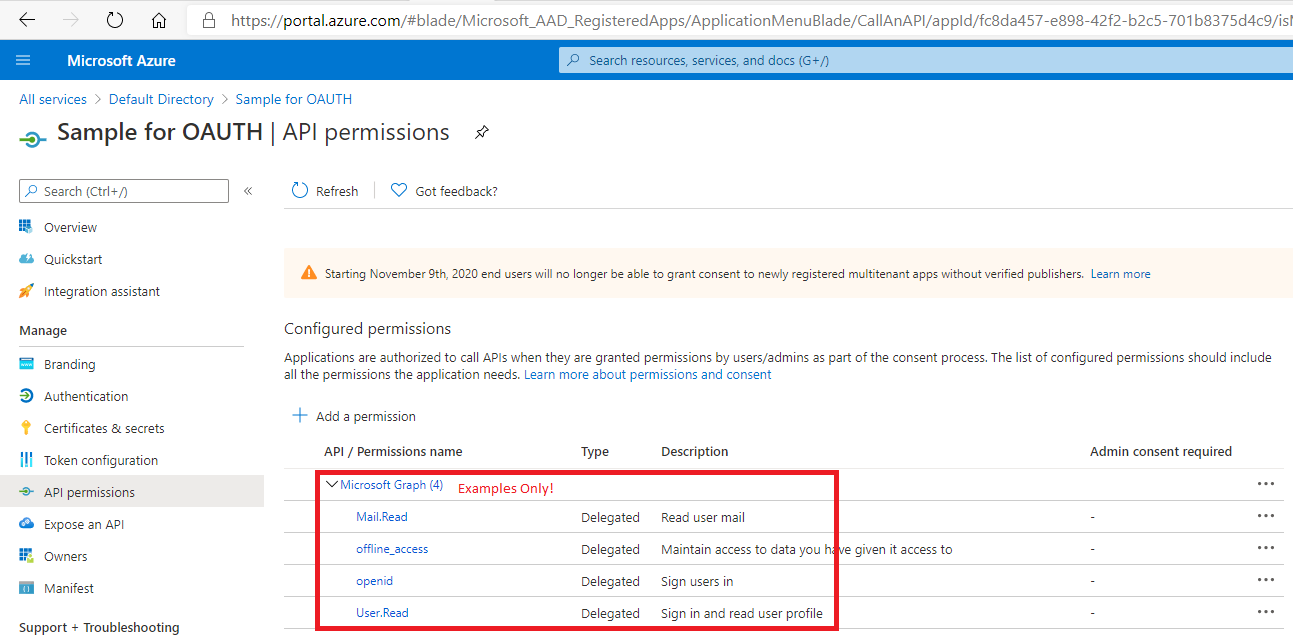
Poznámka: Niektorí poskytovatelia overovania od tretích strán vyžadujú, aby boli k dispozícii ďalšie rozsahy, ktoré budú plne fungovať pomocou funkcie Power automatizovať a Power Apps. Toto zahŕňa funkcie ako overenie offline (vyžadované pre súvisiace pripojenia na automatické obnovenie vlastného tokenu konektora). Tieto ďalšie rozsahy ležia mimo rozsahu informácií spoločnosti Microsoft. Ďalšie informácie nájdete v dokumentácii poskytovateľa overovania.
Vytvorenie kolekcie a získanie nového prístupového tokenu
V Poštárovi vytvorte kolekciu. Na karte autorizácia zadajte tieto hodnoty:
-
Zadajte OAuth 2,0
-
Predpona hlavičky: nosiè
-
Názov tokenu: <Výber používateľa>
-
Typ grantu: kód oprávnenia
-
URL adresa na spätné volanie: vyberte možnosť povoliť používanie prehliadača vedľa tejto možnosti. Všimnite si, že samotná URL adresa sa nemusí upravovať.
-
URL auth: https://login.MICROSOFTONLINE.com/<ID nájomníka>/OAuth2/v2.0/Authorize
-
URL tokenu prístupu: https://login.MICROSOFTONLINE.com/<ID nájomníka>/OAuth2/v2.0/Authorize
-
ID klienta: <id vašej aplikácie>
-
Klientske tajomstvo: (voliteľné, ponechanie prázdne)
-
Rozsah: (zadajte rozsahy oddelené medzerami)
-
Stav: <voliteľné, ponechajte prázdne>
-
Overenie klienta: odoslanie poverení klienta v tele.
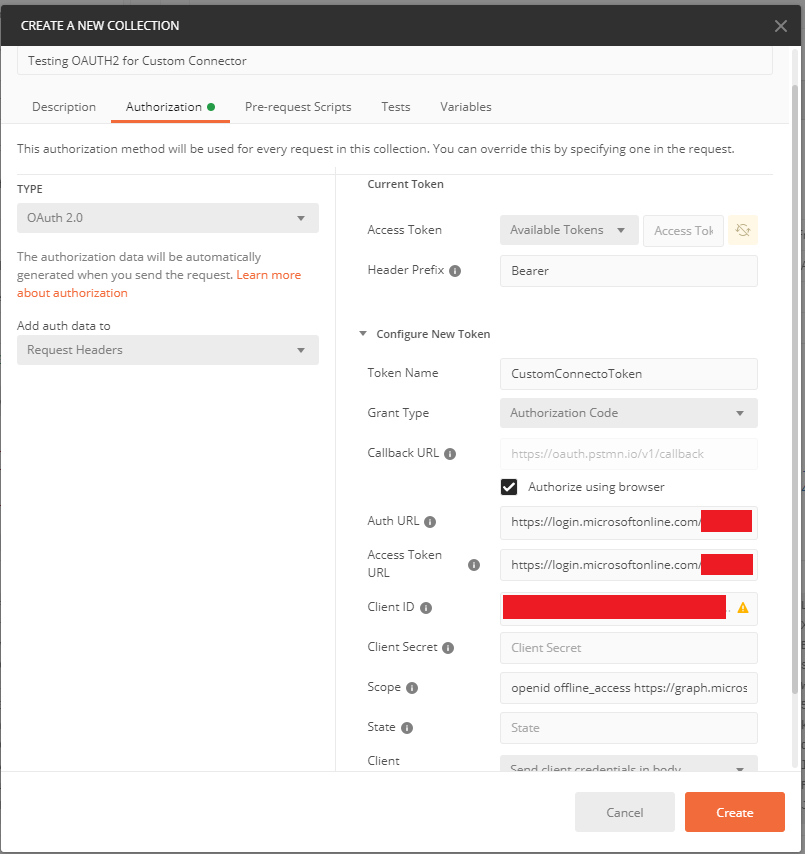
Po výbere položky získať nový prístupový token v dolnej časti dialógového okna sa prevezmete do prehliadača na overenie na lokalite Azure AD a potom sa automaticky vrátite do poštovej schránky. Ak sa v dialógovom okne výsledného dialógového okna zobrazuje token Accessu a obnoví sa položka tokenu , znamená to, že ste úspešne nakonfigurovali URL adresy a chcete vytvoriť vlastnú spojnicu.
Definovanie nastavení OAUTH pre vlastnú spojnicu
Teraz, keď sú všetky informácie overené, môže byť vyplnené v časti autorizácia vlastného konektora takto.
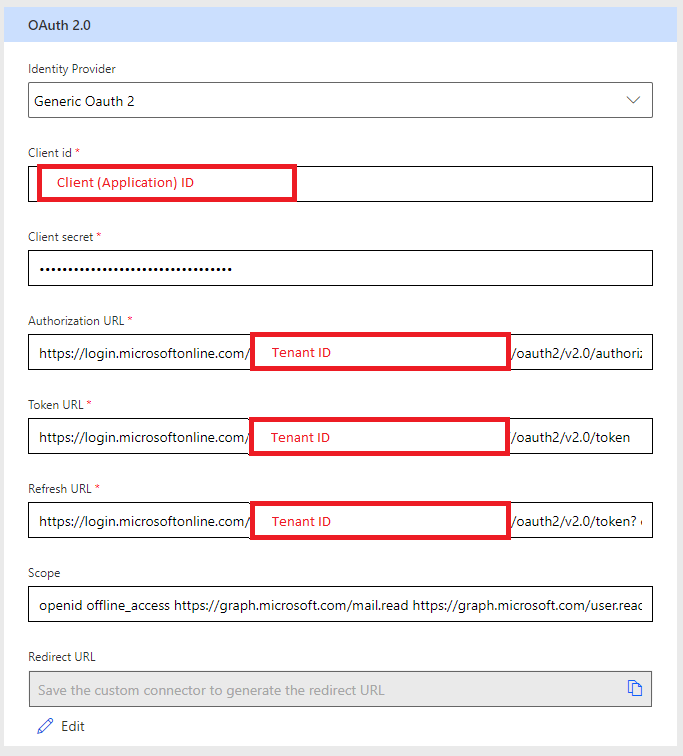
Externé zdroje
Produkty tretích strán, ktoré sú popísané v tomto článku, vyrábajú spoločnosti, ktoré sú nezávislé od spoločnosti Microsoft. Spoločnosť Microsoft neposkytuje žiadnu záruku, implikovanú ani inak, pokiaľ ide o výkonnosť alebo spoľahlivosť týchto produktov.










